
Innehållsförteckning:
- Författare John Day [email protected].
- Public 2024-01-30 12:45.
- Senast ändrad 2025-01-23 15:11.

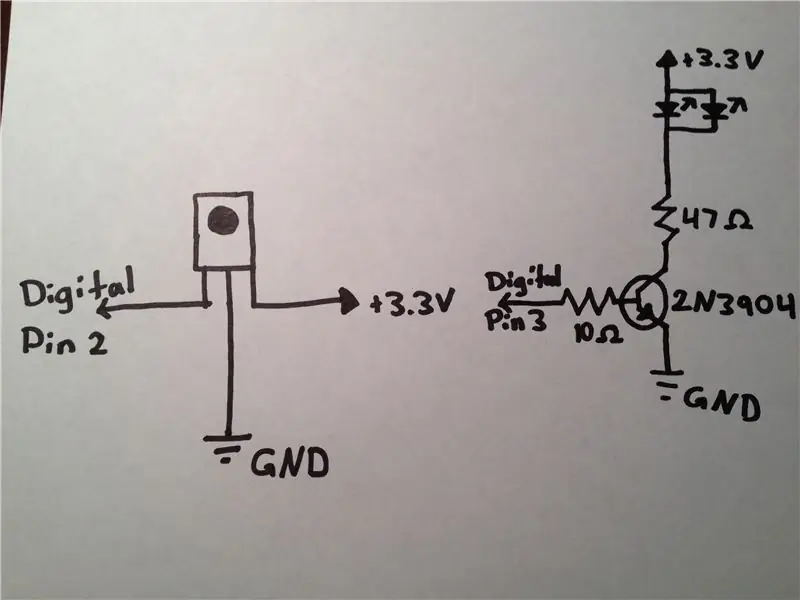
Hej Arduino fans! Här är en 'ible för att göra en enhet som slår på TV -apparater när du vill att de ska stängas av, och sedan ska du slå på dem! Om du gömmer det i något som inte märks, skulle det vara en bra aprilskämt eller skämtpresent.
Och det bästa är att den totala kostnaden för delar är mindre än $ 1,50 !! (Antar att du redan har en Arduino och verktygen) Detta är en tävlingsbidrag för LED -tävlingen med Elemental LED, så om du gillar det, berätta för dina vänner och betygsätta det! Tack! Jag vet att detta är min första instruerbara, men tro mig, jag har jobbat med elektronik i stort sett hela mitt liv. Jag började med Arduino för ungefär 6 månader sedan, och jag har gjort minst 150-200 olika projekt, och jag har också skapat massor av andra originella saker med Arduino och andra mikrokontroller. Jag byggde till och med min egen dator, så du vet att jag inte krånglar.:)
Steg 1: Dellista

Här är de saker du behöver för detta projekt. Jag har inkluderat Mouser -länken och priset bredvid varan. Komponenter 1x infraröd detektor ($ 0,78) https://goo.gl/6sSN6 1x vidvinkel infraröd LED ($ 0,23) https://goo.gl/5PFlS 1x smal vinkel Infraröd LED ($ 0,23) https://goo.gl/67sCf 1x 2N3904 PNP -transistor (eller motsvarande) ($ 0,08) https://goo.gl/XD3jI 1x 10 Ohm motstånd (brun, svart, svart, guld) ($ 0,05) https://goo.gl/UiKDs 1x 47 Ohm motstånd (gul, lila, svart, guld) ($ 0,10) https://goo.gl/89jXQ 1x Arduino Uno (eller motsvarande) ($ 25,00) https:// goo. gl/p9wVs Någon tråd (helst solid-core, 22 gauge eller så) (Cirka $ 7- $ 8 i din lokala hårdvaru-/elektronikbutik) Verktyg 1x USB AB-kabel (för programmering av Arduino) ($ 2,95) https://goo.gl /3f6rx 1x lödkolv (valfritt) (ca $ 15- $ 25 i din lokala hårdvaru-/elektronikbutik) 1x spole av tunn lödning (cirka $ 10 i din lokala järn-/elektronikbutik) 1x lödfritt brödbräda (cirka $ 5- $ 6 på din lokala elektronikbutik) 1x dator (jag hoppas att du vet var du kan få en av dessa) 1x Arduino IDE (kan laddas ner här)
Steg 2: Kabeldragning
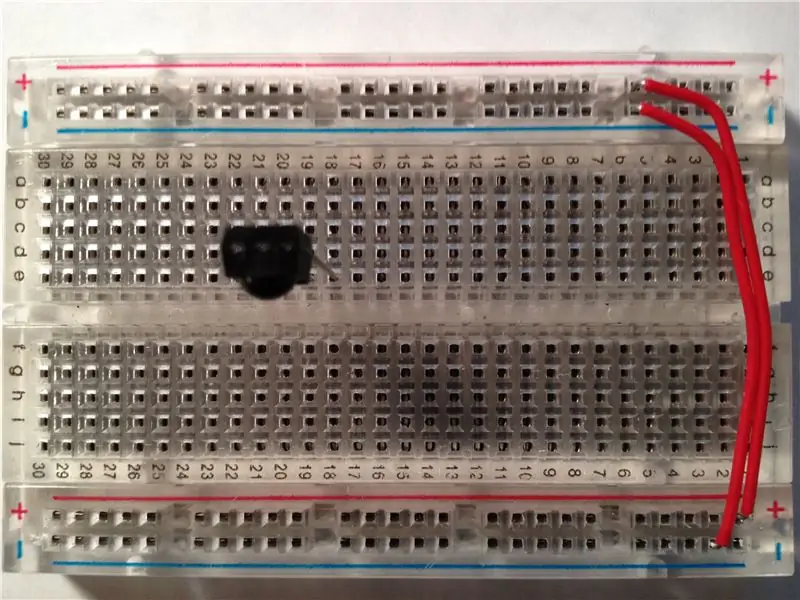


Dags att montera! Jag kommer att göra detta på en lödlös brödbräda.
1.) Anslut IR -detektorn. Se till att kupolen på den vetter mot dig. 2.) Anslut detektorn längst till vänster på detektorn till Arduino Digital pin 2, mittstiftet till Ground och den högra stiftet till +3.3V. 3.) Anslut 2N3904 NPN -transistorn. Se till att den platta sidan är vänd mot dig. 4.) Anslut transistorn längst till vänster till motståndet 47 Ohm, mittstiftet genom 10 Ohm -motståndet till Arduino Digital -stift 3 (PWM) och det högra stiftet till jord. 5.) Anslut katoderna (negativa, har ett kortare ben och sidan är markerad med en platt del för att indikera katoden) till den andra änden av 47 Ohm -motståndet och anoderna (längre ledning, inte katoden) till +3,3V.
Steg 3: Ladda upp skissen
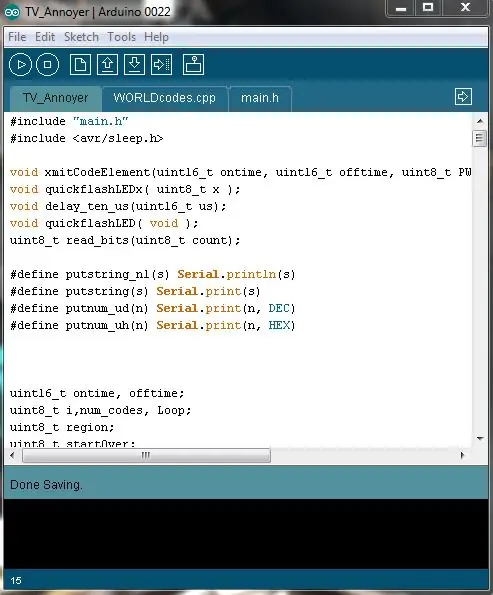
Nu till programmeringen.
Anslut din Arduino till datorn med USB A-B-kabeln och ladda ner. ZIP-filen nedan. I. ZIP -filen ska det finnas en mapp som heter "TV_Annoyer". Kopiera den här mappen till din Arduino Sketchbook -mapp. På en Windows -maskin finns detta vanligtvis i "C: / Users / Documents / Arduino". Öppna skissen i Arduino IDE (nedladdad från Arduino.cc -webbplatsen) och ladda upp den till Arduino -kortet. Om den inte laddas upp rätt, prova dessa felsökningstips: 1.) Starta om Arduino IDE. 2.) Prova att koppla ur/ansluta Arduino till datorn. 3.) Se till att din Arduino är korrekt ansluten till din dator. 4.) Kontrollera om ditt rätta kort är valt i menyn "Verktyg> Kort" högst upp i IDE. 5.) Se till att rätt COM -port är vald i menyn "Verktyg> Port" högst upp i IDE. Du kan kontrollera vilken COM -port din Arduino är på genom att (på en Windows -maskin) klicka på "Start" -knappen och söka efter "Enhetshanteraren". Klicka sedan på pilen bredvid valet "Portar (COM & LPT)". Ditt Arduino -kort bör finnas på den listan, bredvid COM -porten som den är ansluten till.
Steg 4: Använd det
När du lyckats ansluta allt och laddat upp skissen till Arduino är den klar att användas! Testa den genom att placera den nära din TV, ansluta den till en strömkälla och klicka på TV: ns fjärrkontroll!
Se till att IR -lysdioderna pekar mot TV: n och att kupolen på IR -detektorn är riktad mot fjärrkontrollen.
Steg 5: Löd det! (Frivillig)
Om du vill lödda den för att göra den mindre, gå direkt. Jag skulle rekommendera att använda en liten bit perfboard för att lödda den. Det kan till och med vara en sköld om du vill!
Rekommenderad:
Jag vill vara omgiven av ITunes Visual Effect !: 5 steg

Jag vill vara omgiven av ITunes Visual Effect !: iTunes Visual Effect är väldigt fantastiskt. Jag gillar att se min iTunes Visual Effect lyssna på musik. Samtidigt gillar jag HOMESTAR utvecklat av SEGATOYS. HOMESTAR är ett inhemskt planetarium. Den kan projicera stjärnhimlen på 3 meter i diameter till
Hur man ändrar webbplatser för att visa vad man vill: 3 steg

Så här ändrar du webbplatser för att visa vad du vill. Åh det roliga du kan ha … Detta är ett galet enkelt och enkelt sätt att ändra webbplatser i din webbläsare för att visa vad du vill. detta ändrar inte webbplatsen någon annanstans än din webbläsare, och om du laddar om webbsidan går den tillbaka till
Alla vill ha automatisering med en stor display !: 16 steg

Alla vill ha automatisering med en stor skärm !: Ja, ännu en video om DISPLAYS, ett ämne jag verkligen gillar! Vet du varför? För med det är det möjligt att förbättra användargränssnittet. Automatiseringsanvändare behöver en bra visuell indikation. Så jag tar med dig ett exempel med en 7 -tums skärm, med kapacitet
Förlängning för vilken DJ -programvara du vill !: 6 steg

Förlängning för vilken DJ -programvara du vill !: Inte alla kan bara hoppa in på DJing dag ett och förväntas ha alla mixers och skivspelare och heta cues pad redo på dag ett, men låt oss vara verkliga här: att blanda på en bärbar dator suger. Det är det här för att lösa alla dina ekonomiska problem
Bygg en riktig klocka som slår till din dator och en brandsläckare som slår: 3 steg (med bilder)

Bygg en riktig klocka som slår till din dator och en brandsläckare som slår: en mässingsklocka, ett litet relä några fler saker och en riktig klocka kan slå timmar på skrivbordet. Även om detta projekt körs på Windows och Mac OS X, jag bestämde mig för att installera Ubuntu Linux på en dator som jag hittade i papperskorgen och arbeta med det: jag hade aldrig
